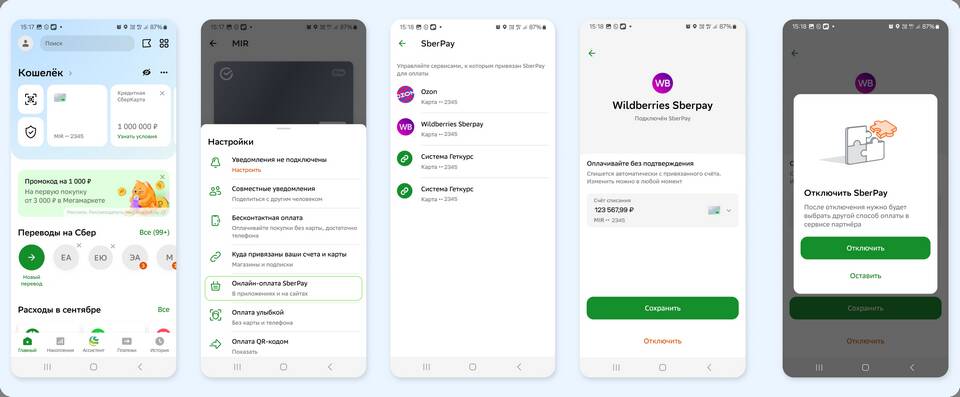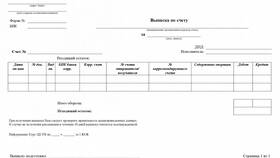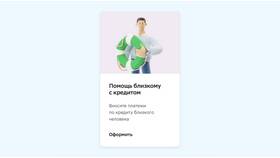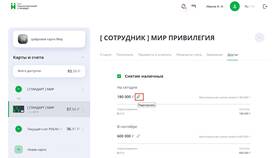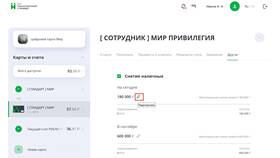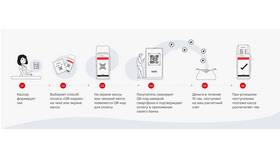Скрытые карты Сбербанка позволяют скрыть определенные продукты из основного интерфейса мобильного приложения. Рассмотрим процесс управления видимостью карт.
Содержание
Что такое скрытая карта
Основные особенности
- Карта остается активной и работает как обычно
- Не отображается в основном списке карт приложения
- Доступна через специальный раздел настроек
- Операции по карте продолжают отражаться в истории
Как скрыть карту в приложении
Пошаговая инструкция
- Откройте приложение Сбербанк Онлайн
- Перейдите в раздел "Карты"
- Выберите карту, которую хотите скрыть
- Нажмите на иконку "Настройки" (три точки)
- Выберите пункт "Скрыть карту"
- Подтвердите действие
Как открыть скрытую карту
Способы просмотра скрытых карт
| Через поиск | Введите номер карты в поисковой строке приложения |
| Через настройки | Меню → Настройки → Скрытые продукты |
| По номеру | Совершите операцию по номеру карты |
Возврат карты в основной список
- Перейдите в раздел "Скрытые продукты"
- Найдите нужную карту
- Нажмите "Показать карту"
- Подтвердите действие
- Карта появится в основном разделе
Важная информация
Особенности работы
- Скрытие не влияет на работу карты
- Автоплатежи и подписки продолжают работать
- Уведомления о операциях приходят как обычно
- Функция доступна только в мобильном приложении
Ограничения
| Количество скрытых карт | Не более 10 продуктов одновременно |
| Веб-версия | В онлайн-банке все карты видны |
| Безопасность | Для доступа к скрытым картам требуется авторизация |
Рекомендации
- Используйте функцию для временного скрытия редко используемых карт
- Не скрывайте основные карты для ежедневного использования
- Помните PIN-код скрытой карты - он может потребоваться в банкомате
- Регулярно проверяйте скрытые карты на наличие операций